Iš naujo nustatykite sinchronizavimą „Microsoft Edge“ ir ištrinkite sinchronizavimo duomenis
Kaip iš naujo nustatyti sinchronizavimą „Microsoft Edge“ ir ištrinti sinchronizavimo duomenis
„Microsoft Edge“ dabar leidžia iš naujo nustatyti sinchronizavimo duomenis vietoje ir nuotoliniu būdu. Kai atliksite sinchronizavimo iš naujo procedūrą, naršyklė taip pat ištrins informaciją, įkeltą į „Microsoft“ serverius. Štai kaip naudotis šia nauja funkcija.
Skelbimas
„Microsoft Edge“ dabar yra „Chromium“ pagrindu sukurta naršyklė su daugybe išskirtinių funkcijų, pvz Garsiai skaityti ir paslaugas, susietas su „Microsoft“, o ne „Google“. Naršyklė jau gavo keletą atnaujinimų, palaikančių ARM64 įrenginius Edge Stable 80. Be to, „Microsoft Edge“ vis dar palaiko daugybę senstančių „Windows“ versijų, įskaitant „Windows 7“, kuri neseniai pasirodė pasiekė paramos pabaigą. Patikrinkite „Windows“ versijos, kurias palaiko „Microsoft Edge Chromium“. ir „Edge Chromium“ naujausias planas. Galiausiai suinteresuoti vartotojai gali atsisiųsti MSI montuotojai diegimui ir pritaikymui.

Išankstinės versijos „Microsoft“ šiuo metu naudoja tris kanalus, kad pateiktų naujinimus „Edge Insiders“. Kanarų kanalas naujinimus gauna kasdien (išskyrus šeštadienį ir sekmadienį), kūrėjo kanalas atnaujinamas kas savaitę, o beta kanalas atnaujinamas kas 6 savaites. Microsoft yra palaikys Edge Chromium Windows 7, 8.1 ir 10, kartu su „MacOS“, pasirodys Linux ir mobiliosios programos iOS ir Android. „Windows 7“ naudotojai gaus naujinimus iki 2021 m. liepos 15 d.
„Edge“ leidžia sinchronizuoti vartotojų nuostatas ir duomenis, įskaitant parankinius, nustatymus, plėtinius, adresus, istoriją ir kt. Naršyklės nustatymuose yra parinkčių, leidžiančių sinchronizuoti atskirus elementus įjungti arba išjungti.

Be šių, „Microsoft“ siekia įtraukti galimybę iš naujo nustatyti sinchronizavimo funkciją naršyklės parinktyse (pirmoji pastebėjo techdows). Šiuo metu paslėpta už vėliavėlės, leidžia iš naujo nustatyti sinchronizavimą, taip pat ištrinti duomenis iš Microsoft serverių (bent jau reklamuoja šią parinktį).
Šio rašymo metu sinchronizavimo iš naujo nustatymo funkcija laikoma eksperimentine ir paslėpta už vėliavėlės. Pirmiausia turite jį įjungti Edge Canary, kad galėtumėte išbandyti. Peržiūrėkite toliau pateiktas tikras „Edge“ versijas, kad įsitikintumėte, jog naudojate reikiamą „Canary“ versiją.
Įgalinkite „Edge“ sinchronizavimo iš naujo funkciją
- Atidarykite „Microsoft Edge“.
- Tipas edge://flags/#edge-reset-sync į adreso juostą ir paspauskite Enter.
- Įjunkite žymą Reset Sync pasirinkdami Įgalinti iš išskleidžiamojo meniu.
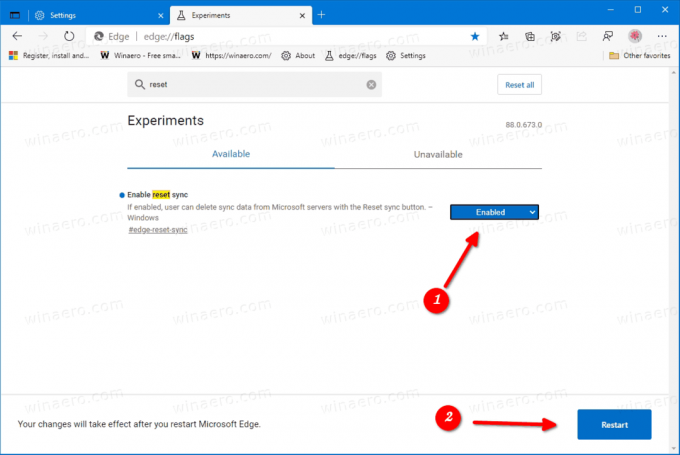
- Iš naujo paleiskite naršyklę, kai būsite paraginti.
Dabar galite naudoti parinktį iš naujo nustatyti „Edge“ sinchronizavimo funkciją. Štai kaip.
Norėdami iš naujo nustatyti sinchronizavimą „Microsoft Edge“ ir ištrinti sinchronizavimo duomenis,
- Atidarykite „Microsoft Edge“.
- Spustelėkite mygtuką Nustatymai (Alt + F) ir meniu pasirinkite Nustatymai.

- Kairėje spustelėkite Profiliai. Dešinėje pusėje spustelėkite Sinchronizuoti.

- Kitame puslapyje eikite į Iš naujo nustatyti sinchronizavimą skyrių ir spustelėkite Iš naujo nustatyti sinchronizavimą mygtuką.
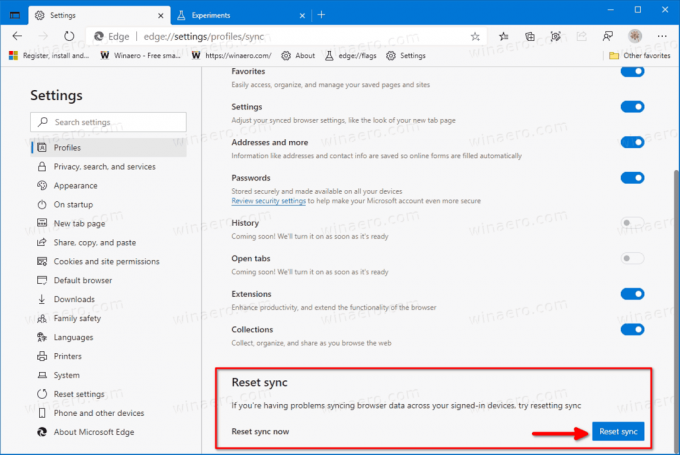
- Patvirtinkite savo ketinimą iššokančiame dialogo lange.
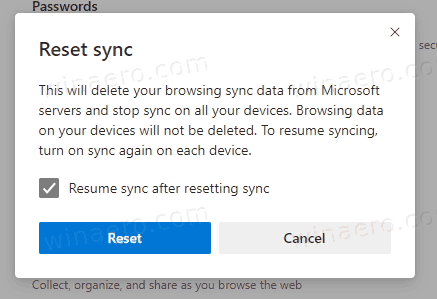
Su tavimi baigta!
Dabartinės „Edge“ versijos
- Stabilus kanalas: 86.0.622.43
- Beta kanalas: 86.0.622.43
- Kūrėjo kanalas: 87.0.664.8
- Kanarų kanalas: 88.0.673.0
Atsisiųskite „Microsoft Edge“.
Iš čia galite atsisiųsti išankstinės leidimo Edge versiją, skirtą Insiders:
Atsisiųskite „Microsoft Edge Insider“ peržiūrą
Stabilią naršyklės versiją rasite šiame puslapyje:
Atsisiųskite „Microsoft Edge Stable“.
Pastaba: „Microsoft“ pradėjo teikti „Microsoft Edge“ „Windows“ vartotojams per „Windows Update“. Atnaujinimas skirtas „Windows 10“ 1803 ir naujesnės versijos naudotojams, o įdiegus pakeičia klasikinę „Edge“ programą. Naršyklė, kada pristatytas su KB4559309, neleidžia jo pašalinti iš nustatymų. Patikrinkite toliau pateiktą problemos sprendimo būdą: Pašalinkite „Microsoft Edge“, jei pašalinimo mygtukas yra pilkas


